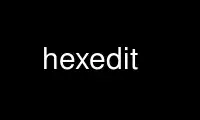
Il s'agit de la commande hexedit qui peut être exécutée dans le fournisseur d'hébergement gratuit OnWorks en utilisant l'un de nos multiples postes de travail en ligne gratuits tels que Ubuntu Online, Fedora Online, l'émulateur en ligne Windows ou l'émulateur en ligne MAC OS
PROGRAMME:
Nom
hexedit - afficher et éditer des fichiers en hexadécimal ou en ASCII
SYNOPSIS
hexadécimal [-s | --secteur] [-m | --maximiser] [-h | --help] [nom de fichier]
DESCRIPTION
hexadécimal montre un fichier à la fois en ASCII et en hexadécimal. Le fichier peut être un périphérique comme le
le fichier est lu morceau par morceau. Vous pouvez modifier le fichier et le parcourir.
OPTIONS
-Oui, --secteur
Formatez l'affichage pour avoir des secteurs entiers.
-m, --maximiser
Essayez de maximiser l'affichage.
-h, --Aidez-moi
Montrez l'utilisation.
COMMANDES (vite)
Aller de l'avant
<, > : aller au début/à la fin du fichier
A droite : caractère suivant
Gauche : caractère précédent
Bas : ligne suivante
Haut : ligne précédente
Accueil : début de ligne
Fin : fin de ligne
PUp : vers l'avant de la page
PDown : page en arrière
Divers
F2 : enregistrer
F3 : charger le fichier
F1 : aide
Ctrl-L : redessiner
Ctrl-Z : suspendre
Ctrl-X : enregistrer et quitter
Ctrl-C : quitter sans enregistrer
Onglet : basculer hexadécimal/ascii
Retour : aller à
Retour arrière : annule le caractère précédent
Ctrl-U : tout annuler
Ctrl-S : recherche vers l'avant
Ctrl-R : recherche en arrière
Couper coller
Ctrl-Espace : définir la marque
Échap-W : copier
Ctrl-Y : coller
Esc-Y : coller dans un fichier
Esc-I : remplir
COMMANDES (plein et détaillé)
o Flèche droite, Flèche gauche, Flèche vers le bas, Flèche vers le haut - déplacer le curseur.
o Ctrl + F, Ctrl + B, Ctrl + N, Ctrl + P - déplacer le curseur.
o Ctrl+Flèche droite, Ctrl+Flèche gauche, Ctrl+Flèche vers le bas, Ctrl+Flèche vers le haut - déplacer n fois le
curseur.
o Echap+Flèche droite, Echap+Flèche gauche, Echap+Flèche vers le bas, Echap+Flèche vers le haut - déplacer n fois le curseur.
o Echap+F, Échap+B, Echap+N, Échap+P - déplacer n fois le curseur.
o Accueil, Ctrl + A - aller au début de la ligne.
o Fin, Ctrl + E - aller au bout de la ligne.
o Page up, Échap+V, F5 - remonter dans le fichier d'une page.
o Page down, Ctrl + V, F6 - descendre dans le fichier d'une page.
o <, Échap+, Échap+Accueil - aller au début du fichier.
o >, Echap+>, Echap+Fin - aller à la fin du fichier (pour les fichiers normaux qui ont une taille).
o Ctrl + Z - suspendre hexedit.
o Ctrl + U, Ctrl +_, Ctrl + / - tout annuler (oublier les modifications).
o Ctrl + Q - lire le prochain caractère d'entrée et l'insérer (ceci est utile pour insérer le contrôle
caractères et touches liées).
o Languette, Ctrl + T - basculer entre ASCII et hexadécimal.
o /, Ctrl + S - recherche vers l'avant (en ASCII ou en hexadécimal, utilisez TAB changer).
o Ctrl + R - recherche en arrière.
o Ctrl + G, F4 - aller à une position dans le fichier.
o Retour - aller dans un secteur du fichier si --secteur est utilisé, sinon allez à une position dans
le fichier.
o Echap+L - afficher la page à partir de la position actuelle du curseur.
o F2, Ctrl + W - enregistrer les modifications.
o F1, Échap+H - help (afficher la page de manuel).
o Ctrl + A, F3 - ouvrir un autre fichier
o Ctrl + L - réafficher (rafraîchir) l'affichage (utile lorsque votre terminal bousille).
o Retour arrière, Ctrl + H - annuler les modifications apportées sur l'octet précédent.
o Echap+Ctrl+H - annuler les modifications apportées aux octets précédents.
o Ctrl+Espace, F9 - définir la marque où se trouve le curseur.
o Echap+W, Supprimer , F7 - copier la région sélectionnée.
o Ctrl + Y, insérer, F8 - coller (tirer) la région précédemment copiée.
o Echap+O, F11 - enregistrer la région précédemment copiée dans un fichier.
o Echap+I, F12 - remplir la sélection avec une chaîne
o Echap+T - tronquer le fichier à l'emplacement actuel
o Ctrl + C - sortie inconditionnelle (sans sauvegarde).
o F10, Ctrl + X - quitter.
Pour la Esc commandes, cela fonctionne parfois d'utiliser autre au lieu de Esc. Des choses amusantes ici
(surtout pour les grenouilles :) egrave = Alt+H , ccedilla = Alt+G, Alt+Y = ugrave.
Modéline
En bas de l'écran, vous avez la ligne de mode (copié depuis emacs). Comme dans emacs, vous
ont les indications --, ** et %% signifiant non modifié, modifié et en lecture seule. Alors vous
avoir le nom du fichier que vous êtes en train d'éditer. A côté se trouve la position actuelle de
le curseur dans le fichier suivi de la taille totale du fichier. La taille totale du fichier n'est pas tout à fait
correct pour les appareils.
En mode --sector, il affiche le secteur dans lequel se trouve le curseur.
Le Montage
Vous pouvez éditer en ASCII ou en hexadécimal. Vous pouvez basculer entre les deux avec Languette. Lorsque l'
le fichier est en lecture seule, vous ne pouvez pas le modifier. Lorsque vous essayez de modifier un fichier en lecture seule, un message
(``Le fichier est en lecture seule'') vous indique qu'il n'est pas accessible en écriture.
Les modifications sont affichées en gras jusqu'à leur enregistrement. La ligne de modèle indique si
vous avez modifié le fichier ou non.
Lors de l'édition en hexadécimal, seul 0,1, ...,9, a,b, ...,f, A,B...F sont légaux. D'autres clés
sont non liés. La première fois que vous appuyez sur une touche non liée, l'aide s'affiche. ça ne reparaîtra plus
sauf si vous appelez directement l'aide (avec F1).
Lors de l'édition en ascii, vous pouvez avoir du mal à saisir des caractères comme / qui sont
lié à une fonction. La solution est d'utiliser la fonction d'insertion entre guillemets Ctrl + Q, la clé
après que la fonction d'insertion entre guillemets n'est pas traitée par hexadécimal (comme les guillemets d'emacs,
ou comme le caractère \ en C).
Recherche
Vous pouvez rechercher une chaîne en ASCII ou en hexadécimal. Vous pouvez basculer entre les deux
avec Languette. Si la chaîne est trouvée, le curseur est déplacé au début de la correspondance
emplacement. Si la recherche échoue, un message (``not found'') vous l'indique. Vous pouvez annuler le
recherche en appuyant sur une touche.
La recherche en hexadécimal est un peu déroutante. Vous devez donner une chaîne hexadécimale avec un
nombre pair de caractères. La recherche peut alors se faire octet par octet. Si vous voulez rechercher
un nombre long (ex : un nombre 32 bits), vous devez connaître la représentation interne de celui-ci
nombre (problème petit/grand-boutiste) et donnez-lui tel qu'il est en mémoire. Par exemple, sur un
Processeur Intel (petit boutien), vous devez échanger tous les octets : 0x12345678 est écrit
0x78563412 en mémoire et c'est la chaîne que vous devez donner au moteur de recherche.
Avant la recherche, il vous est demandé si vous souhaitez enregistrer les modifications, si le fichier est modifié.
Pour une recherche plus sophistiquée, voir le patch de Volker Schatz sur
<http://www.volkerschatz.com/unix/homebrew.html#hexedit>.
Sélection, copier, coller, remplissage
Tout d'abord, sélectionnez la partie du tampon que vous souhaitez copier : commencez à placer la marque où vous
vouloir. Allez ensuite jusqu'à la fin de la zone que vous souhaitez copier (vous pouvez utiliser la fonction aller à et
les fonctions de recherche). Copiez-le ensuite. Vous pouvez ensuite coller la zone copiée dans le
fichier ou dans un autre fichier.
Vous pouvez également remplir la zone sélectionnée avec une chaîne ou un caractère : commencez à choisir le bloc
vous voulez remplir (définissez la marque puis déplacez-vous à la fin du bloc), et appelez le remplissage
fonction (F12). hexadécimal vous demande la chaîne avec laquelle vous voulez remplir le bloc.
Le code n'est pas réglé pour un remplissage énorme car il garde les modifications en mémoire jusqu'à ce que vous
sauve les. C'est pourquoi hexadécimal vous avertira si vous essayez de remplir un gros bloc.
Lorsque la marque est définie, la sélection est affichée en mode inversé.
Sachez que la zone copiée contient les modifications effectuées lors de la copie. Mais
si vous annulez les modifications, cela ne change pas le contenu du tampon de copie. Il semble
évident mais ça vaut la peine de le dire.
Défilement
Le défilement est différent si vous êtes dans --secteur mode ou pas. En mode normal, le
le défilement se fait ligne par ligne. En mode secteur, le défilement se fait secteur par secteur. À la fois
modes, vous pouvez forcer l'affichage à démarrer à une position donnée en utilisant Echap+L.
Utilisez hexedit en ligne en utilisant les services onworks.net
